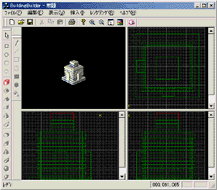
BuildingBuilder(びるびる) 1.3α版 - 2003/5/5更新
CADのように三面図で立体を配置してFreeTrain用の鳥瞰画像をBMP出力できます。
当然影付けは自動。90度ごとの回転画像も自動出力。【出力サンプル】
現段階ではまだ本格的な使用に耐える機能はありません。
あくまでもアルファ版であることをご了解の上でご使用ください。ダウンロードver.1.3a (ソース)
ダウンロードver.1.2a (ソース)
ダウンロードver.1.1a (ソース)
※一応FreeTrainと同じくLGPLってことで・・・
・Windows2000(98,Me,XPでもいけると思う・・・)
・DirectX8以降(多分7でも大丈夫)
・MFC6.0ランタイムライブラリ(Win98以降はOS標準添付)
1.2a→1.3a(2003/5/5)
・作業状態のセーブ&ロードを実装
・プレビューの拡大表示機能を実装
・オブジェクトツリーをカスタムコントロール化
・メニュー項目と機能の不一致を修正
1.1α→1.2α(2003/2/9)
・移動ハンドルを掴んだつもりでも動かせない場合があるバグ修正
・ドロップシャドウフィルタを作成した
1.0α→1.1α(2003/2/9)
・オブジェクトを作製し続けると選択の色(赤)のまま残るバグ修正
・オブジェクト作成取り消し時のメモリリーク修正
・レンダリングの表示位置、画像サイズがおかしいバグ修正
・オブジェクトの削除・複製機能追加
・ビューの左と上にマージン領域を設けた
・パレットから既存のオブジェクトの色を変更可能にした
・エッジフィルタを作成した
・立体は直方体しか作れません。
・立体のレイヤーを入れ替えることはできません。
1.立体の作成
1-1.まずパレットを表示させましょう。
1-2.パレットから立体の基本色を選択します。
1-3.「立方体」ボタンを押下状態にします。
1-4.三面図のどれか一画面上で開始点をクリックします。
(右クリックで取り消し)
1-5.終了点までカーソルを動かします。(※ドラッグではない)
スペースキーで三面図間をジャンプできます。
また、カーソル上下で奥行き軸を操作できます。
1-6.終了点でクリックします。
1-7.必要なだけ1-2〜1-6を繰り返します。
2.位置とサイズの修正、色の変更
2-1.「選択」ボタンを押下状態にします。
2-2.目的の立体の輪郭線をクリックして選択します。
(輪郭が赤くなる。右クリックで選択解除)
2-3a.頂点や線分の中点にカーソルを合わせると リサイズカーソルになります。
ここでクリックすると、サイズ変更が可能になります。
2-3b.輪郭線上のそれ以外の部分をクリックすると移動できます。
スペースキーやカーソル上下キーも有効です。
2-4.クリックして位置やサイズを確定します。2の状態に戻ります。
2-5.立体が選択された状態でパレットをクリックすると立体の色を変えられます。
3.立体の複製、削除
3-1.2-1〜3bのようにして立体を移動できる状態にします。
3-2.エンターキーを押すか複製ボタンを押すと立体が複製されます。
今まで選択していた立体は選択解除され、新たに複製された立体が移動できる状態になります。
スタンプを押すように連続して次々違う場所に複製を置いていくことができます。
2-3.立体を選択状態にしてdeleteキーか削除ボタンを押すと立体を削除します。
4.レンダリングと出力
4-1.「レンダリング」ボタンをクリックします。
4-2.「プレビュー」ダイアログが表示され、画面に立体の鳥瞰が描画されます。
4-3.描画が終わると「出力」ボタンが有効になります。
4-4.「出力」ボタンを押すと、ファイル名を指定してビットマップを保存できます。
・立体のグループ化、レイヤー移動、オブジェクトツリーとの連動
・立体の回転
・plugin.xmlの自動生成
・テクスチャーペイントモードの追加
・直方体以外の基本立体の追加
・BMPパターンテクスチャーの追加
・各種環境設定ダイアログの追加
(以上、概ね優先度順)
・誤ったリサイズハンドルを掴んでしまう場合がある。
・しばらく動かすと描画の残像が残る(Win98)
・ドロップシャドウの境界がギザギザになる(対応無理かも)